Wozu muss man ein Postfach im Account anschließen und einstellen?
- Um die Möglichkeit zu haben, nicht nur E-Mails an die Benutzer zu versenden, sondern auch ihre E-Mails, die an die Domain-Mailbox gesendet wurden, im Account zu empfangen;
- Um zu verhindern, dass die eigene Domain im Spam-Ordner landet, und um “den Schutz des Domainrufs” beizuschalten;
- Um das Mailing maximal effizient zu verwalten;
- Um die Einschränkung der E-Mail-Zahl zu deaktivieren (für eine nicht eingestellte Mailbox, die die E-Mails aus der Systemadresse no-reply@getcourse.ru sendet, ist die E-Mail-Zahl auf 50 begrenzt).
Die komplette Einstellung des Account-Postfachs besteht aus 3 Etappen:
Für die Einstellung einer Mailbox muss man eine Domain nur in Lateinschrift verwenden.
Bevor Sie eine Mailbox einstellen, müssen Sie feststellen, wie Ihr Account an die Domain auf GetCourse angeschlossen ist:
— Sie haben keine externe Website und Ihre Domain der zweiten Ebene mysite.com ist an die NS-Server von GetCourse delegiert. Ihr Account ist über den Link mysite.com zugänglich.
— Sie haben eine externe Website mit der Domain der zweiten Ebene meinsite.de und Sie haben nicht vor, darauf zu verzichten.
In diesem Fall kann man den Account zur Domain der dritten Ebene, z.B. online.mysite.com, hinzufügen. Die Website bleibt zugänglich, und der Account auf GetCourse wird sich unter dem Subdomainnamen online.mysite.com öffnen.
Nach der Umleitung der Subdomain über den CNAME-Eintrag wird es Ihnen nicht möglich sein, das Mailing mit diesem Subdomainnamen anzulegen.
Sie werden für das Mailing eine Domain der zweiten Ebene verwenden müssen, z.B. info@mysite.com.
Betrachten wir beide Varianten genauer.
1. Wenn Sie vorhaben, das Mailing unter dem Domainnamen, unter dessen Adresse Ihr Account auf Getcourse sich öffnen soll, zu verwalten, dann muss man die Domain an unsere NS-Server delegieren:
Geben Sie in den Domaineinstellungen die Platzierungsvariante “Auf dem NS-Server von GetCourse” an.
Geben Sie in der DNS-Zone Ihrer Domain (beim Hoster) die NS-Server von GetCourse vor.
Bitte beachten Sie, dass die Aktualisierung der Daten bis zu 72 Stunden dauern kann.
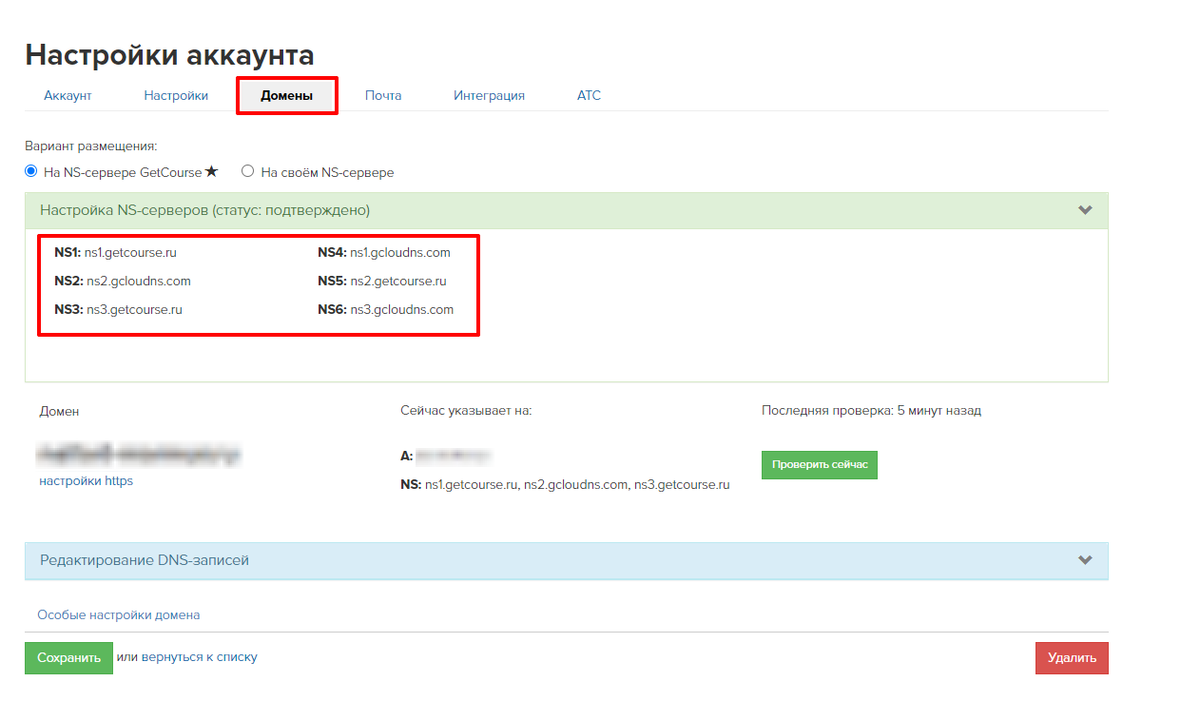
Im Abschnitt “Post” platzieren Sie den Selektor gegenüber der Domainbox und geben Sie die E-Mail-Adresse zum Versenden an.
Die zum Versenden der E-Mails erforderlichen Einträge werden für Ihre Domain automatisch vorgegeben.
Damit ist alles erledigt, die Adresse des Postausgangs ist eingerichtet.
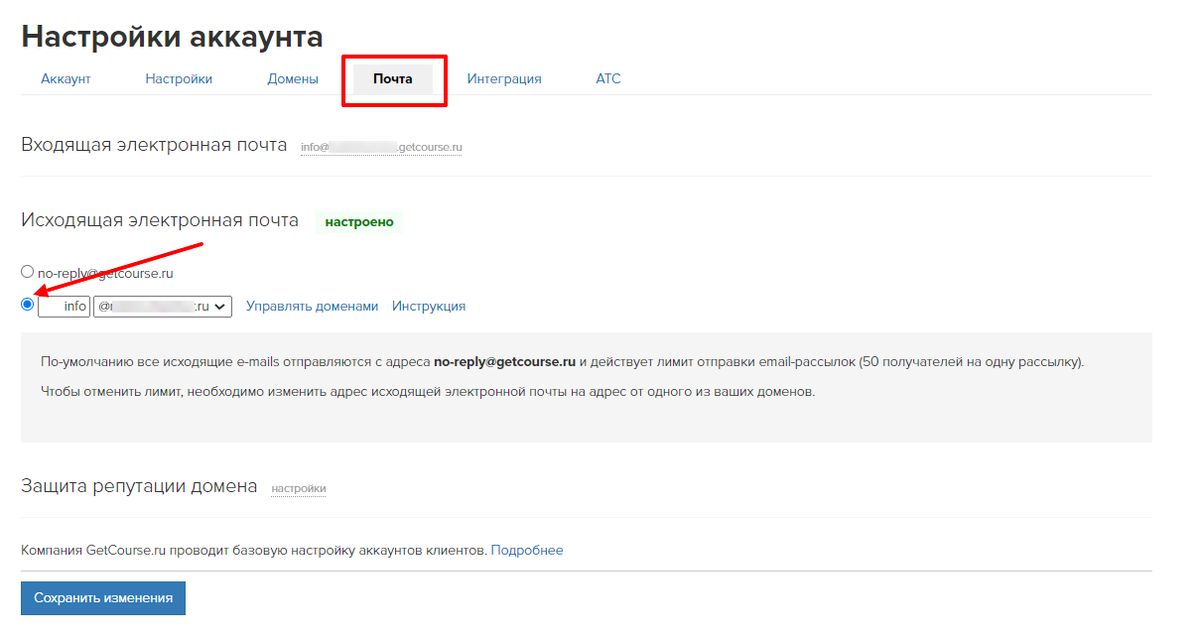
2. Wenn Sie nicht vorhaben, den Account unter dem jeweiligen Domainnamen sich öffnen zu lassen (der Account öffnet sich unter dem Namen einer anderen Domain/Subdomain), sondern Sie möchten nur den Mailversand unter diesem Domainnamen einstellen, müssen Sie die TEXT-Einträge von GetCourse auf der Seite des Hosters vorgeben.
Bitte beachten Sie: in diesem Fall brauchen Sie keinen CNAME-Eintrag für diese Domain vorzugeben.
Fügen Sie die Domain in die Liste der Domains Ihres Accounts ein.
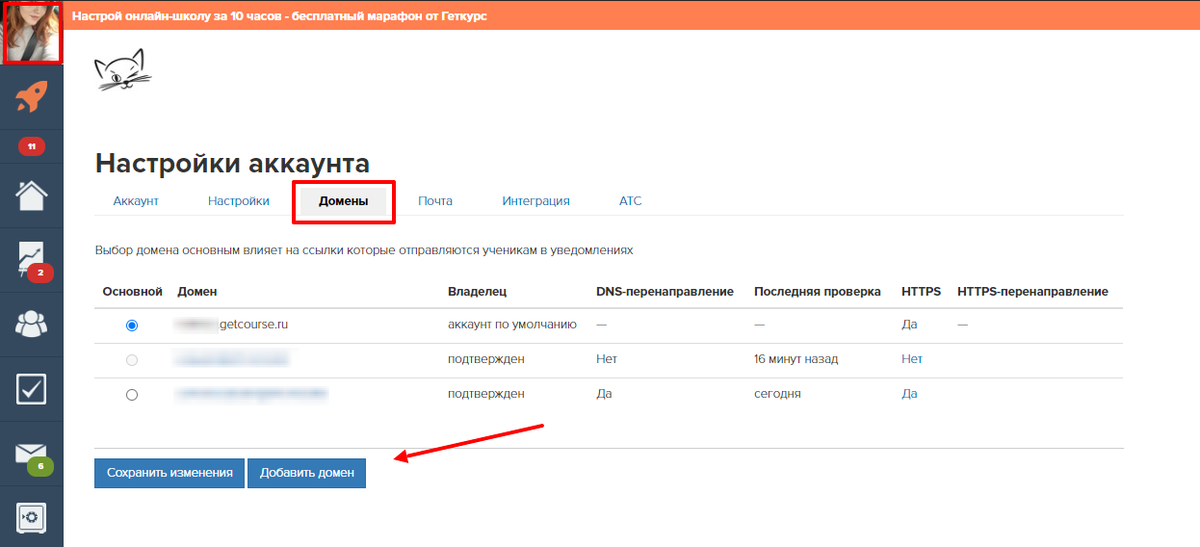
Geben Sie die Platzierungsvariante “Auf dem NS-Server von GetCourse” an und speichern Sie diese ein.
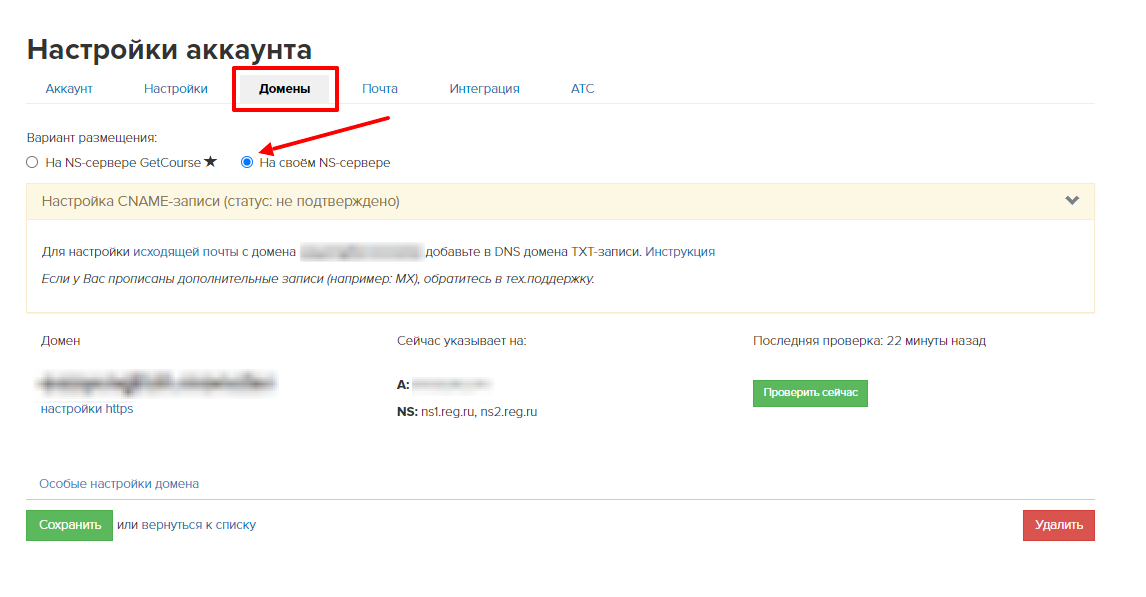
Gehen Sie zum Abschnitt “Post” und platzieren Sie den Selektor gegenüber der Domainbox.
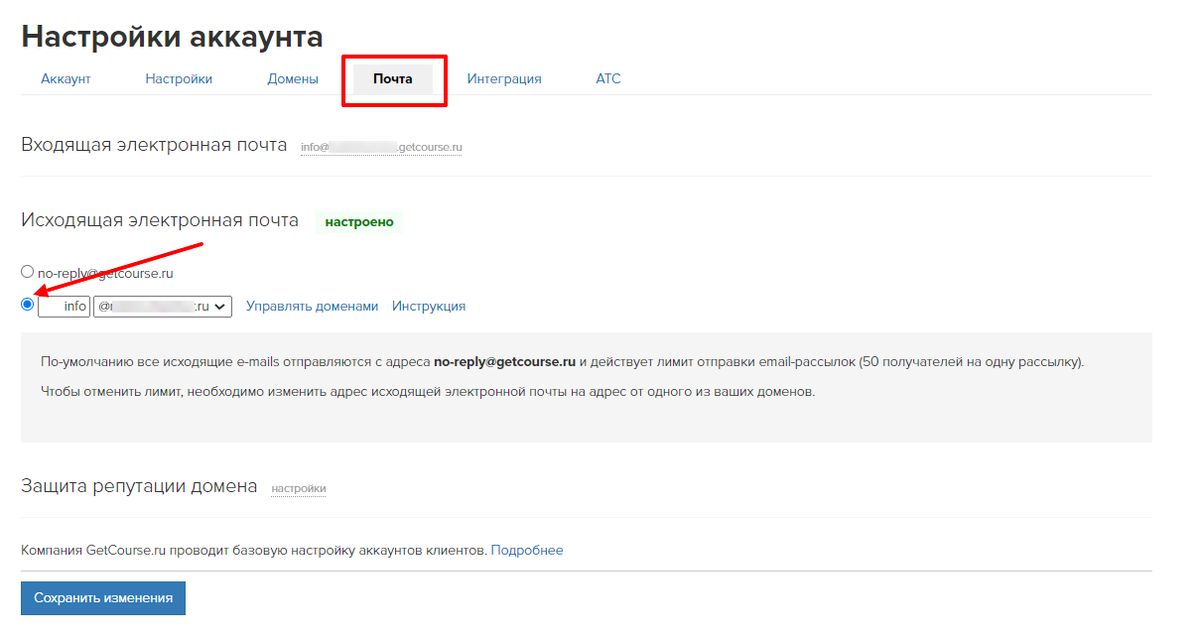
1. Tragen Sie in der DNS-Zone der Domain (beim Hoster) den SPF-Eintrag ein.
Bitte beachten Sie:
für jeden Account wird automatisch ein einmaliger SPF-Eintrag generiert. Den Wert des Eintrags muss man aus dem Abschnitt “Accounteinstellungen” – “Post” kopieren.
Der Eintrag sieht folgenderweise aus:
- Eintragsname — @ (falls der Hoster die Eingabe von @ als den Eintragsnamen nicht erlaubt, geben Sie den Domainnamen mit dem Punkt am Ende ein oder lassen Sie dieses Feld leer)
- Eintragstyp — TXT
- Eintragswert — v=spf1 include:ххххххххххх.gca.to ~all (anstelle von “ххххххххххх wird im Abschnitt der Posteinstellungen der automatisch generierte einmalige Wert dargestellt).
Bitte beachten Sie, dass es nur einen SPF-Eintrag geben soll.
Wenn für die Domain bereits ein externer SPF-Eintrag existiert, muss er entweder entfernt oder mit dem Eintrag auf GetCourse vereinigt werden (wenn Sie die Möglichkeit, das Mailing von einem anderen Service zu verwalten, behalten möchten).
*Für den Service mail.ru wird der vereinigte SPF-Eintrag also folgenderweise aussehen:
v=spf1 include:ххххххххххх.gca.to include:_spf.mail.ru ~all
Wenn in Ihrem SPF-Eintrag IP-Adressen angegeben wurden, dann kann der SPF-Eintrag folgenderweise aussehen:
v=spf1 include:ххххххххххх.gca.to ip4:192.43.102.0/22 ~all
2. Tragen Sie in der DNS-Zone der Domain (beim Hoster) die DKIM-Signaur ein, dabei sind:
- Eintragsname — getcourse._domainkey.Domain.ru.
- Eintragstyp — TXT
- Eintragswert — v=DKIM1; k=rsa; p=MIG...
Es können mehrere DKIM-Signaturen sein. Wenn Sie z.B. vorhaben, E-Mails nicht nur aus GetCourse sondern auch aus einem Service der Domain-Mailbox zu senden, dann müssen Sie eine zusätzliche DKIM-Signatur von Ihrem Service vorgeben.
Wenn alle Einstellungen richtig eingetragen sind, werden sich etwas später beide Anzeigen im Abschnitt “Accounteinstellungen” – “Post” grün färben.
*Im Browser Safari werden diese Anzeigeelemente für Posteinstellungen und die DKIM-Signatur nicht dargestellt. Für die Einstellungen sollte ein anderer Browser verwendent werden, z.B. Google Chrome, Mozilla Firefox u. dgl.m.
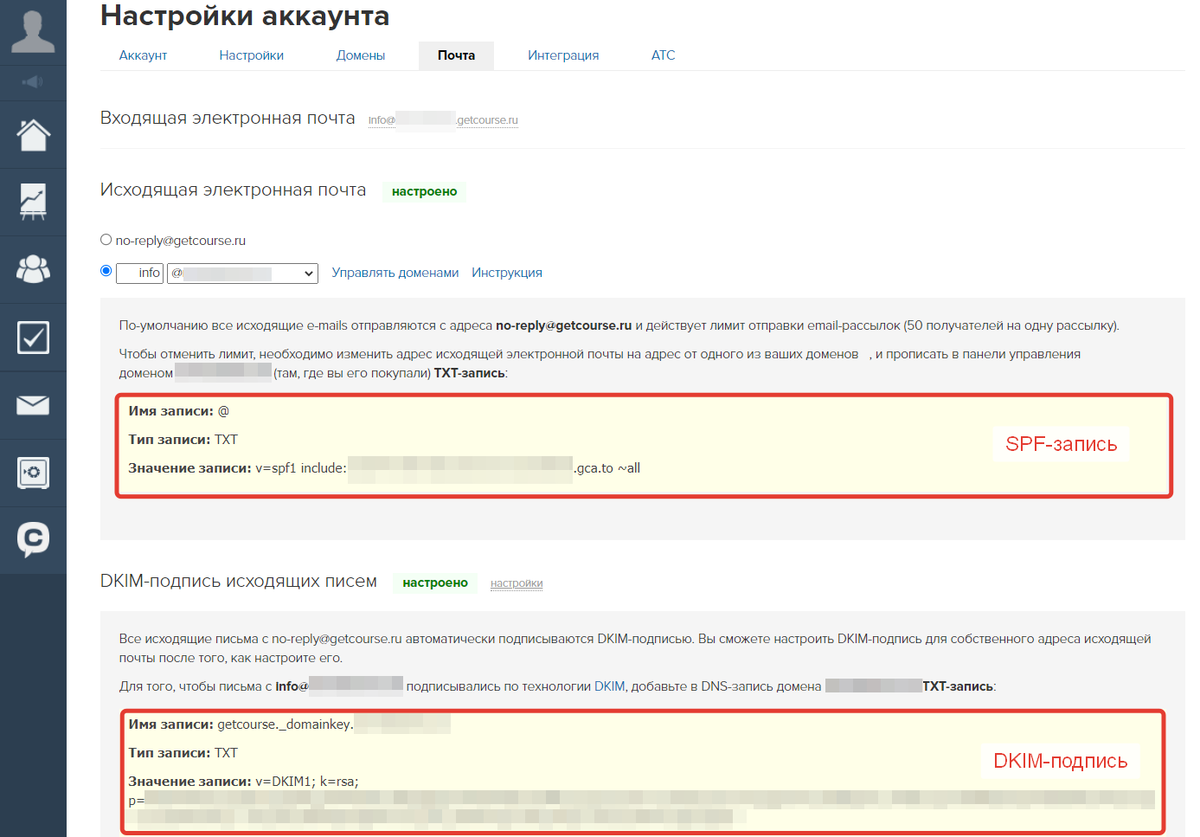
Wichtig!
Früher wurde der SPF-Eintrag mit dem Wert v=spf1 mx a include:getcourse.ru verwendet.
Wenn die Domain-Mailbox für Ihren Account bereits unter Verwendung der alten Variante des SPF-Eintrags eingestellt wurde, sollte dieser Wert durch einen neuen ersetzt werden (er gilt für Domains, die auf dem eigenen Server platziert sind):
v=spf1 include:ххххххххххх.gca.to ~all
Wenn Sie die Domain an die NS-Server von GetCourse delegiert haben, werden die Änderungen automatisch in den SPF-Eintrag übernommen.
Nach durchgeführten Einstellungen gehen wir zum Einstellen eines Domain-Postfachs, d.h. zum Erstellen einer reellen Domain-Mailbox über.
Dazu können Sie die Services der Domain-Mailbox in Anspruch nehmen, z.B.:
- G Suite von Google — kostenpflichtig.
- Einige Hoster bieten diesen Dienst auch an.
Anleitung über die Einstellung einer Domain-Mailbox auf G Suite von Google
Nachdem Sie alle vorhergehenden Einstellungen vorgenommen haben, schließen Sie den Service Postmaster an, um die komplette Vorbereitung des Accounts zum Mailing abzuschließen. Der Anschluss des Services Postmaster wird im Rahmen der Einstellung Ihres Postausgangs für den Schutz des Domainrufs durchgeführt.
Ausführlichere Informationen über die Anschluss- und Einstellungsprozedur des Services Postmaster gibt es im nächsten Artikel.
Wichtig:
Bevor Sie den Massen-E-Mail-Versand starten, müssen Sie die neue Domain aufwärmen. Das hängt damit zusammen, dass die empfangenden Mailboxserver die E-Mails aus den neuen Domains mit etwas Vorsicht behandeln. Um den guten Domainruf zu bewahren, befolgen Sie die Empfehlungen in unserem Artikel über die Zustellbarkeit der E-Mails.

bitte autorisieren Sie sich